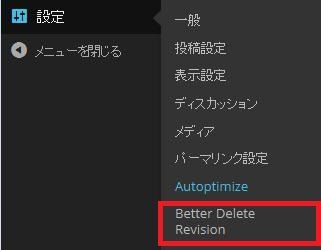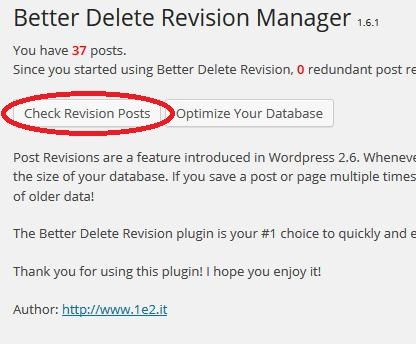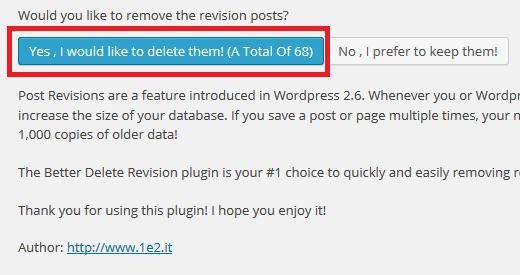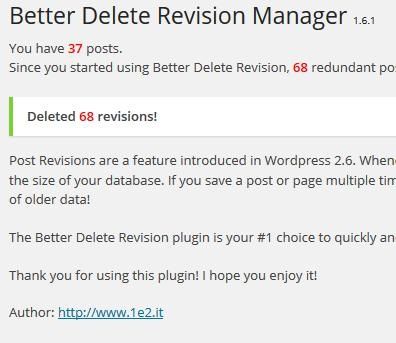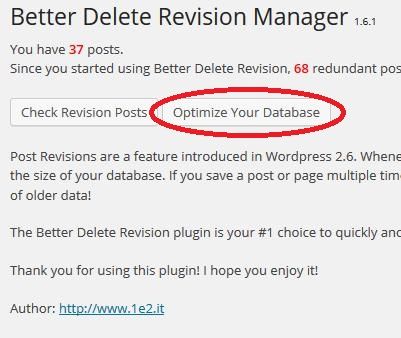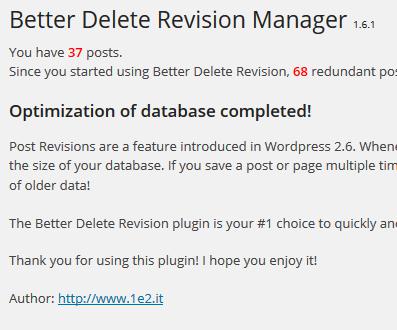Better Delete Revision:溜まったリビジョンを簡単に削除できる
記事を下書き保存したり、
更新したりするとリビジョンが溜まっていきますよね。
そのような時に便利な WordPress 用プラグインがあります。
それは「Better Delete Revision」です。
そのインストール手順から日本語化・使い方と設定などを解説していきます。
Better Delete Revision
Better Delete Revision は、溜まったリビジョンをまとめて削除できます。
また、テータベースを最適化することもできます。
記事を作成もしくは更新時点でのバージョン:v 1.6.1
マルチサイトでの利用:可
インストール手順
下記の URL から ZIP ファイルを入手して、管理画面からアップロードして有効化するか
Better Delete Revision – WordPress.org
もしくは、WordPress.org の公式プラグインディレクトリにリリースされているので、
管理画面から入手できます。
ダッシュボードから「プラグイン」メニューの「新規追加」を選択し、
プラグイン追加画面右上の検索窓に「Better Delete Revision」と入力します。
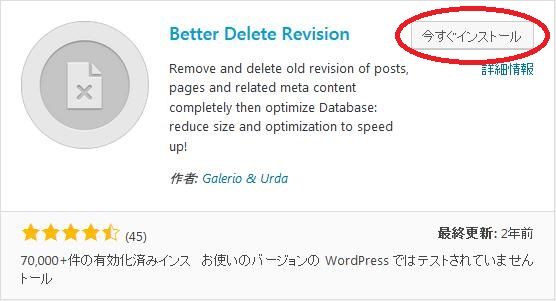
検索結果の一番左上に表示されると思うので、「今すぐインストール」をクリックします。
インストールが完了したら、プラグインを「有効化」します。
プラグインのインストールに慣れていない方は、
下記の記事にて詳しく解説していますので、御覧ください。
WordPressプラグインのインストール手順を解説 – WordPress活用術
使い方
ダッシュボード > 設定 > のメニューの中に
「Better Delete Revision」が追加されているので、選択します。
そうすると専用画面に移動します。
使い方(リビジョン削除)
「Check Revision Posts」ボタンをクリックします。
溜まっているリビジョンが存在する場合には、一覧が表示されているので
画面を下へスクロールさせていきます。
そうすると
「Yes, I would like to delete them(A Total of ○○」
というボタンがあるので、クリックします。
リビジョンの自動削除処理が始まるので、処理が完了するまで待ちます。
削除処理が完了した画面です。
削除したリビジョン数が表示されます。
使い方(最適化)
「Optimize Your Database」ボタンをクリックします。
画面を下へスクロールさせていきます。
そうすると
「Optimize WordPress Database」
というボタンがあるので、クリックします。
データベースの自動最適化処理が始まるので、処理が完了するまで待ちます。
最適化処理が完了した画面です。